diskgenius怎么拆分分区?diskgenius拆分分区教程
diskgenius分区拆分详解:轻松分割硬盘分区,不丢失数据!
想将一个硬盘分区分割成多个,又担心数据丢失?DiskGenius 提供了简单易用的分区拆分功能,让您轻松完成操作,且不会影响原有数据。 以下步骤将指导您如何使用 DiskGenius 拆分分区:

- 启动DiskGenius并选择目标分区: 打开 DiskGenius 软件,找到您需要拆分的分区。右键点击该分区,选择“拆分分区”选项。
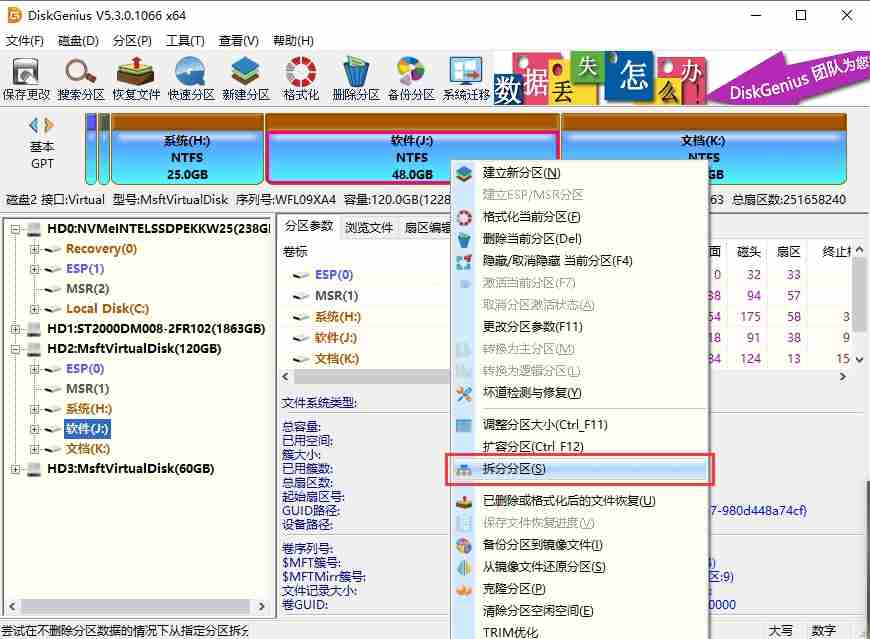
- 调整分区大小: 在弹出的对话框中,您可以通过拖动滑块或手动输入数值来调整拆分后两个分区的大小。 确定好大小后,点击“开始”按钮。
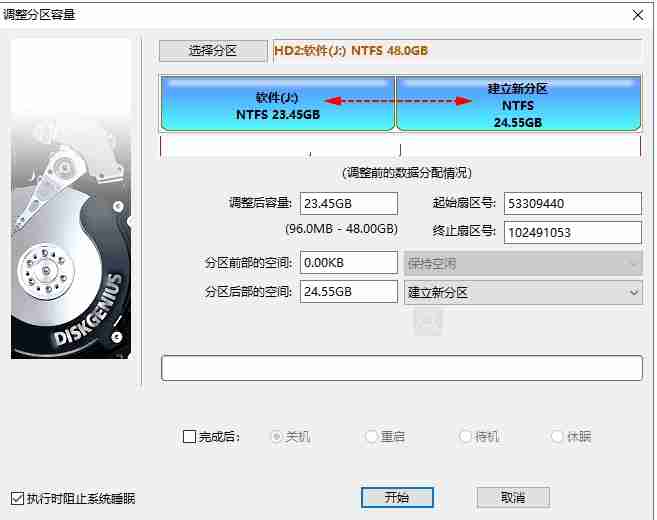
- 确认操作: 软件会显示即将执行的操作和注意事项。仔细阅读并确认无误后,点击“是”按钮继续进行拆分。
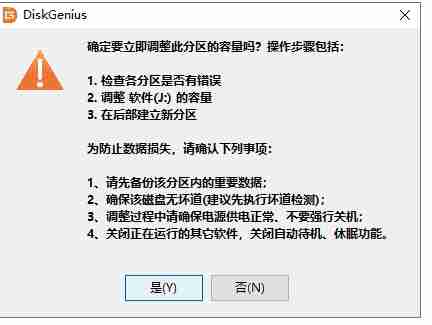
- 完成拆分: 分区拆分完成后,点击“完成”按钮。您将会看到新的分区已成功创建,并且原有数据完整无损。
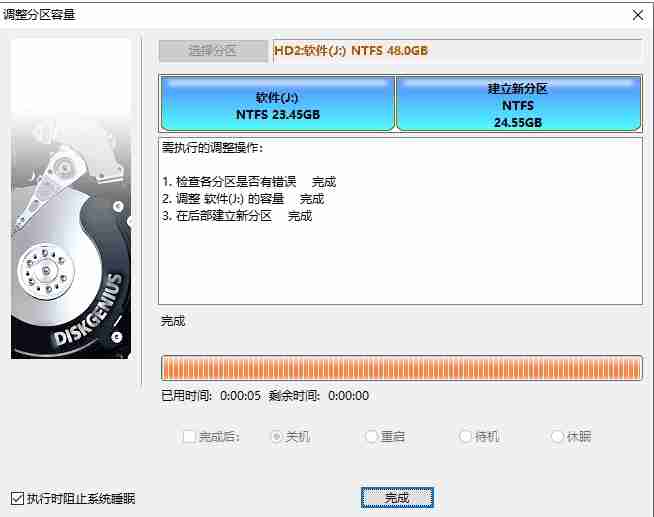
通过以上步骤,您可以安全高效地使用 DiskGenius 拆分硬盘分区,满足您的存储需求。 请注意,在进行任何分区操作前,建议备份重要数据,以防意外发生。
最新推荐
-
win10无法使用内置管理员账户打开应用怎么办 win10提示无法使用内置管理员账户打开

电脑使用时间长了,难免会遇到一些电脑问题,近期有Win10用户反映,电脑在打开应用的时候会出现提示“无法使用内置管理员账户打开应用”的情况,那么该如何解决呢?针对这一问题,以下小编整理了关于此次问题的两种解决方法,我们来看看吧。
-
win10专业版自带录屏怎么用 win10专业版录屏功能

说到录屏,很多用户会想到要下载安装第三方软件,但其中在Win10系统中,微软为了让用户使用环境更加安全自带了一个录屏功能,那么我们应该如何开启该功能呢?我们来看看小编分享的Win10录屏功能的开启方法吧。
-
word如何只填充半个单元格的颜色 单元格填充半格颜色

当用户在编辑文档文件上,在页面上插入了表格来整理数据,在整理的过程中,用户需要填充半个单元格的颜色,却不知道怎么来操作实现,通常一填充就是整个单元格,其实这个问题用户直接利用表格工具中绘制表格功能,将其中的笔颜色设置为白色,接着再利用其中的底纹功能来填充半个单元格即可,那么下面就和电脑系统之家小编一起来看看word只填充半个单元格颜色的方法教程吧。
-
win7打印机脱机状态怎么恢复正常打印 win7系统打印机脱机

相信很多Win7系统的用户在使用打印机设备时都有遇到过打印机脱机的情况,遇到这种情况具体该如何解决呢?本文就给大家带来Win7系统恢复打印机脱机状态的方法吧!
-
word文档中字体有颜色如何去除

用户在得知需要将带有颜色的文字去除时,应该怎么来批量删除呢,其实这个问题用户直接利用软件中的替换功能即可解决问题,将其中的查找内容设置为带有颜色的文字,接着直接按下全部替换按钮即可解决问题,那么接下来就让电脑系统之家小编来向大家分享一下word批量去除带有颜色的文字方法步骤吧。
-
win7 更改适配器设置是空白的怎么办

最近有些用 Win7 的朋友,在修改网络连接的时候,发现打开后什么都没有,这是咋回事呢?可能是因为网卡驱动出了问题,只要解决了这个问题,就能改变网络属性啦!下面我整理了一些解决方法,有需要的朋友一起来看看吧!





 闽公网安备 35052402000378号
闽公网安备 35052402000378号